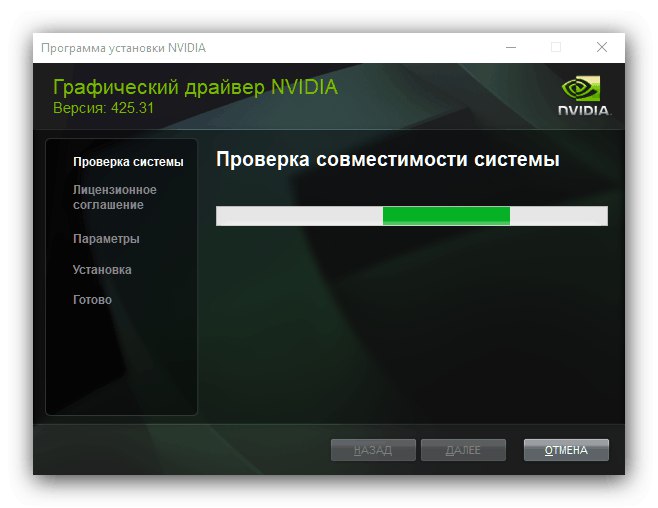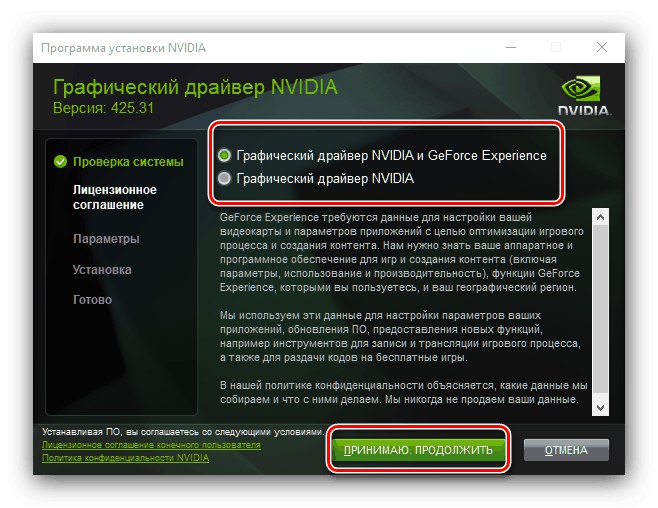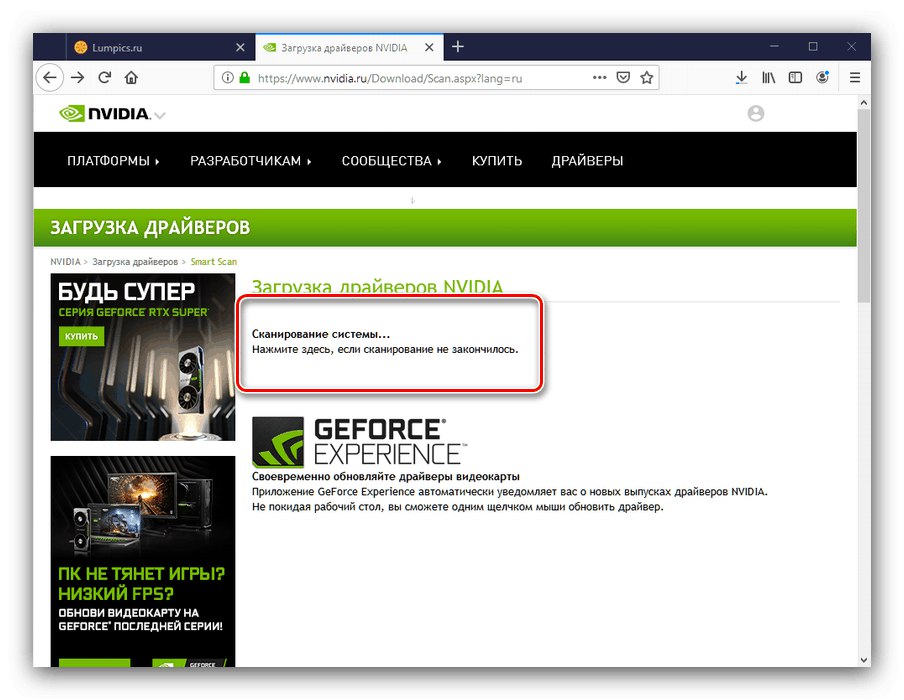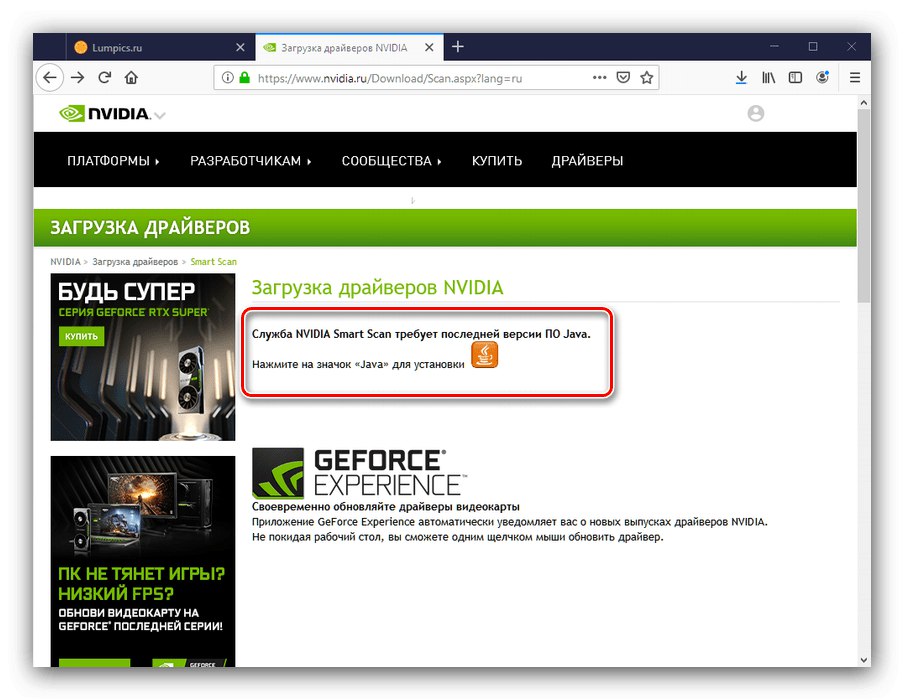یک سری کارت گرافیک از NVIDIA با شاخص 10 ، اگرچه نسبت به مدل های جدید سری 20 و 16 پایین تر است ، اما خصوصاً گزینه های بودجه آن مانند 1050 هنوز هم مهم است. برای پردازنده گرافیکی ، درایورهای جدید بسیار مهم است ، و سپس ما در مورد پیدا کردن و نصب نرم افزار برای نظر گرفته شده صحبت خواهیم کرد دستگاه ها
توجه! کارت های گرافیک 1050 و 1050 Ti دستگاه های مختلفی هستند. ما مورد دوم را قبلاً در نظر گرفتیم!
جزئیات بیشتر: درایور های NVIDIA GeForce GTX 1050 Ti
درایورها را برای GeForce 1050 بارگیری کنید
برای همه پردازنده های گرافیکی فعلی NVIDIA ، چندین روش برای به دست آوردن نرم افزار سیستم ، رسمی و شخص ثالث در دسترس است. همه آنها برای کاربران مختلف و موقعیت های مختلف طراحی شده اند ، بنابراین توصیه می کنیم که با هرکدام آشنا شوید و فقط پس از آن گزینه مناسب را انتخاب کنید.
روش 1: منبع پشتیبانی آنلاین
اصلی ترین منبع رسمی نرم افزار برای دستگاه های خاص ، وب سایت سازنده است. 1050 کارت توسط بسیاری از شرکت ها تولید می شود ، اما تمام تراشه ها توسط NVIDIA تولید می شوند ، بنابراین توصیه می شود از سایت آنها استفاده کنید.
- پس از مراجعه به سایت ، از مورد استفاده کنید "رانندگان".
- برای یافتن نسخه مناسب ، اطلاعات زیر را وارد کنید:
- "نوع محصول" – GeForce;
- "سری محصولات" – سری GeForce 10;
- "خانواده محصولات" – GeForce 1050;
- "سیستم عامل" - نسخه مورد نیاز (ویندوز 7 ، 8 ، 10) و عمق بیت (32 یا 64 بیتی) را انتخاب کنید.
- "نوع درایور Windows" – استاندارد;
- "نوع بارگیری" – درایور آماده بازی (GRD);
- "زبان" – محلی سازی مورد نظر خود را برای بسته نصب کنید.
پس از وارد کردن اطلاعات مورد نیاز ، را فشار دهید "جستجو کردن".
- الگوریتم های سایت به طور خودکار ویرایش نرم افزار مورد نیاز را انتخاب می کنند. با این حال ، گاهی اوقات خراب می شوند ، بنابراین بهتر است قبل از بارگیری سازگاری را بررسی کنید - از برگه استفاده کنید "محصولات پشتیبانی شده" و در بلوک "سری GeForce 10" مطمئن شوید ورودی پشتیبانی 1050 وجود دارد. سپس بسته نرم افزاری قابل بارگیری است.
- نصب را بارگیری کنید و آن را اجرا کنید. صبر کنید تا ابزار سیستم سیستم را بررسی کند.
![نصب درایورهای GeForce GTX 1050 که از سایت رسمی دریافت شده است]()
بعد ، نوع نصب را انتخاب کنید - با ابزار GeForce Experience یا نه.
![گزینه ای برای نصب درایورهای GeForce GTX 1050 که از وب سایت رسمی دریافت شده است]()
بهتر است گزینه را در پارامترهای نصب بگذارید "بیان".
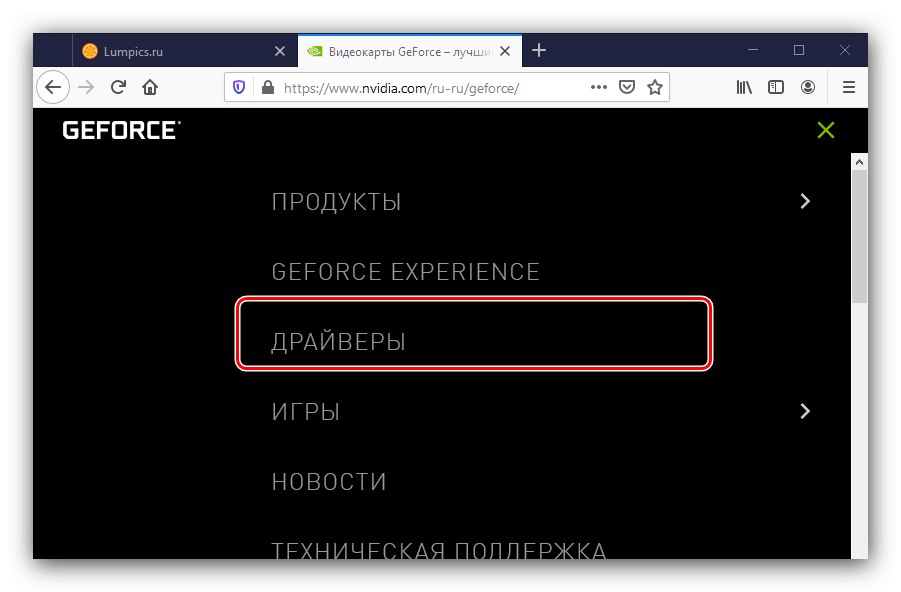
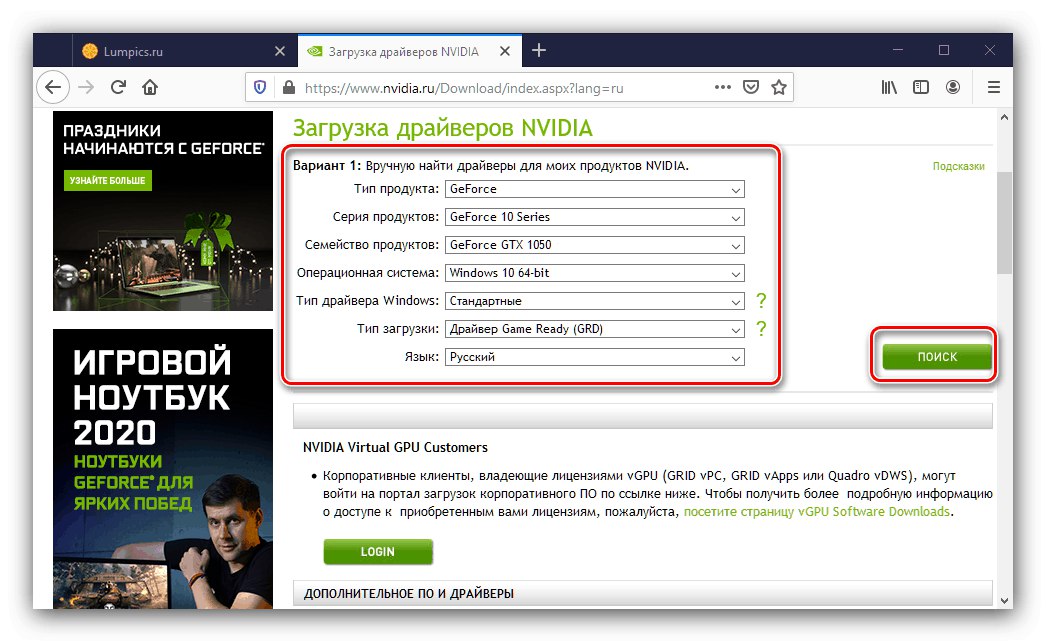
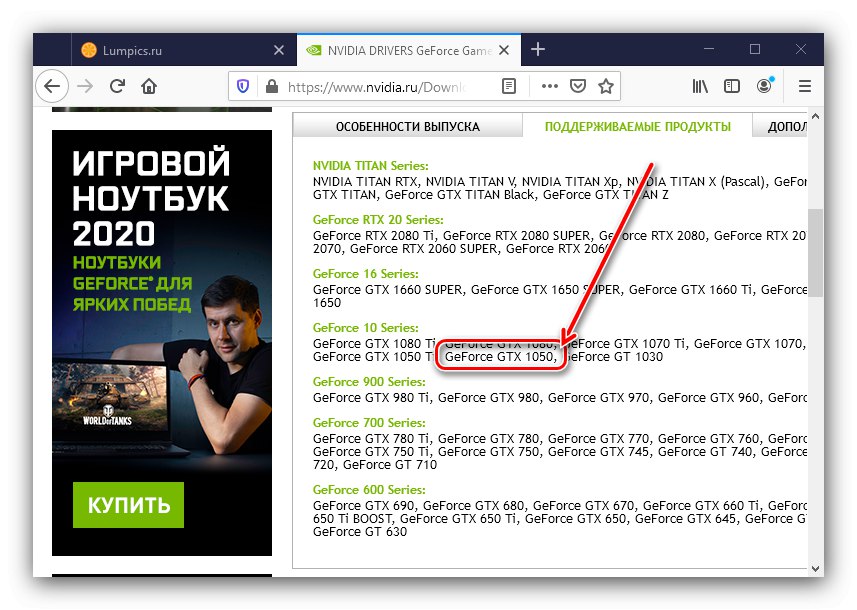
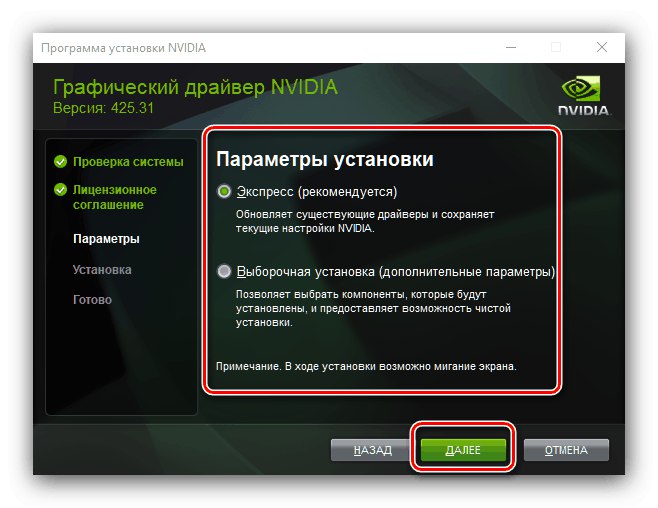
حالا تنها چیزی که باقی مانده این است که صبر کنید تا فایل های درایور نصب شود.
روش 2: وب سرویس NVIDIA
روند به دست آوردن پرونده های لازم از وب سایت رسمی می تواند خودکار باشد - برای این کافی است که از یک سرویس ویژه در همان منبع شرکت استفاده کنید.
- این سرویس بلافاصله پس از کلیک بر روی لینک شروع به کار می کند.
![اسکن سیستم برای بارگیری درایورهای GeForce GTX 1050 از طریق خدمات رسمی]()
بعضی اوقات می توانید پیامی را مانند تصویر زیر مشاهده کنید - این بدان معنی است که شما باید کیت توسعه جاوا را بارگیری و نصب کنید.
![Java را برای بارگیری درایورهای GeForce GTX 1050 از طریق سرویس رسمی به روز کنید]()
- چند دقیقه طول می کشد تا سیستم نرم افزار مناسب را پیدا کند. بلاکی با فایلهای پیدا شده و یک دکمه برای بارگیری آنها بلافاصله در صفحه ظاهر می شود.
- نصب بسته به دست آمده از وب سرویس با نسخه بارگیری دستی یکسان است ، بنابراین برای جزئیات بیشتر به مرحله 5 روش قبلی مراجعه کنید.
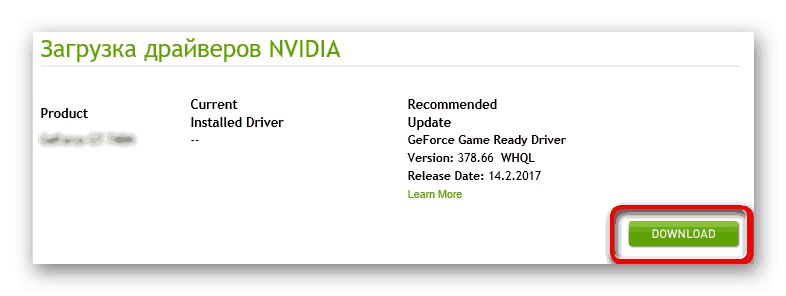
روش 3: ابزار تجربه GeForce
در دستورالعمل های قبلی ، ما به این ابزار اشاره کردیم تجربه GeForce... همچنین می توان از این نرم افزار برای کارت گرافیک مورد نظر استفاده کرد. ما قبلاً راهنمای نحوه استفاده از این برنامه برای تهیه درایورها را در سایت خود داریم ، بنابراین به آن مراجعه کنید.
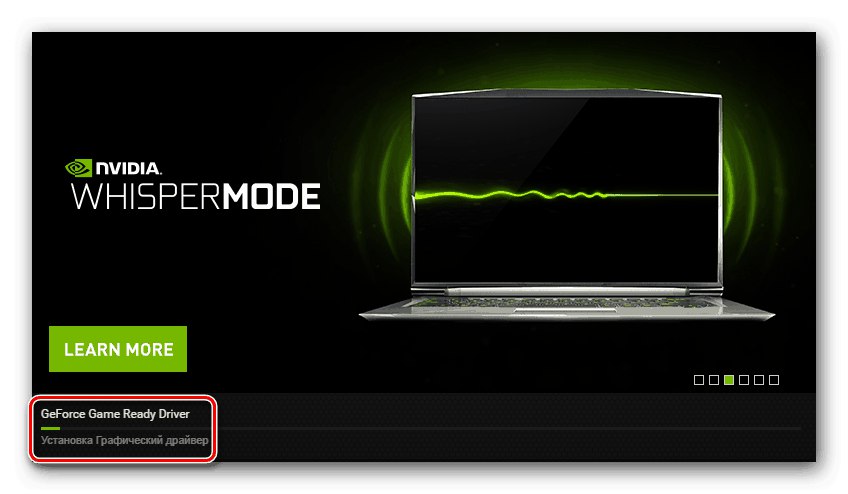
درس: بارگیری درایورها با استفاده از تجربه GeForce
روش 4: برنامه شخص ثالث
علاوه بر برنامه های سازنده ، راه حل هایی نیز از توسعه دهندگان شخص ثالث با عملکرد دقیقاً مشابه ارائه شده است. تعداد کمی از برنامه های این کلاس وجود دارد - بررسی مقایسه ای زیر به شما در انتخاب یک برنامه مناسب کمک می کند.
جزئیات بیشتر: بهترین نرم افزار برای نصب درایورها
از بین ابزارهای ارائه شده در مقاله ، توصیه می کنیم به آنها توجه کنید DriverMax - این برنامه بر روی انتخاب نرم افزار برای کارت های ویدیو متمرکز شده است ، که بهترین برنامه برای هدف فعلی ما است.
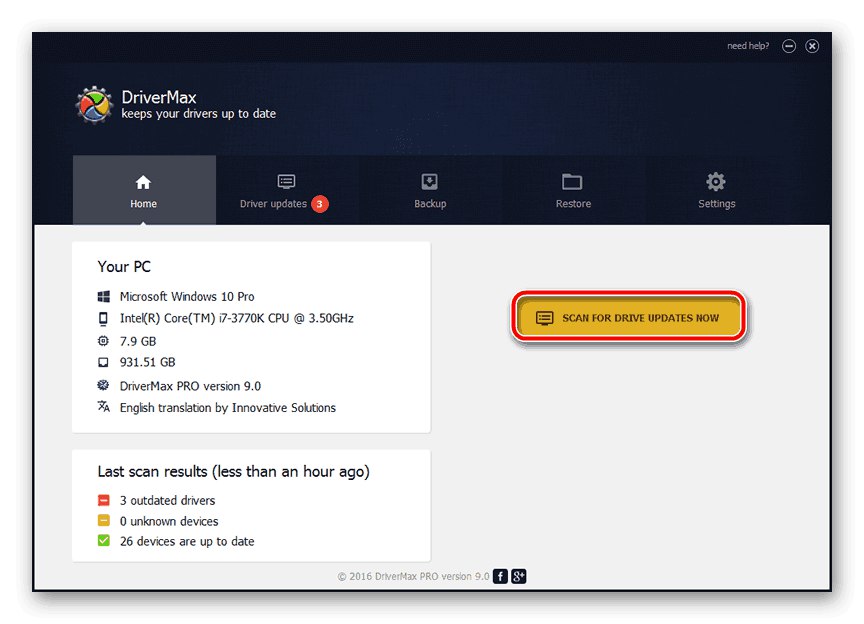
درس: بارگیری درایورهای کارت گرافیک با استفاده از DriverMax
روش 5: کد GPU
سیستم عامل دستگاه متصل شده را توسط شناسه ای که برای هر مدل جز unique منحصر به فرد است شناسایی می کند. می توانید این کد را با مشاهده کنید "مدیریت دستگاه"، اما ما کار را برای کاربران آسان تر کرده و بیشتر ارائه خواهیم داد:
PCIVEN_10DE و DEV_1C81
مقدار فوق به کارت GeForce GTX 1050 اختصاص داده شده است و در یافتن درایور برای آن کمک خواهد کرد - سایت های موتور جستجو در اینترنت وجود دارد که می توانید با شناسه وارد شده نرم افزار پیدا کنید. این روش با جزئیات بیشتر در یک کتابچه راهنمای جداگانه شرح داده شده است.
جزئیات بیشتر: درایورها را با شناسه دستگاه جستجو کنید
روش 6: "مدیر دستگاه"
بعضی اوقات استفاده از ابزار رسمی یا شخص ثالث برای دستیابی به نرم افزار غیرممکن است. در چنین شرایطی ، جعبه ابزار داخلی Windows مفید است - "مدیریت دستگاه"... این ضربه محکم و ناگهانی عملکرد بارگیری نرم افزار دارد ، اما باید در نظر داشت که از سرور مایکروسافت به عنوان منبع استفاده می شود که نسخه های پایه و نه همیشه به روز بر روی آن قرار دارند. اگر این مورد برای شما مناسب است ، از دستورالعمل های موجود در لینک زیر استفاده کنید.
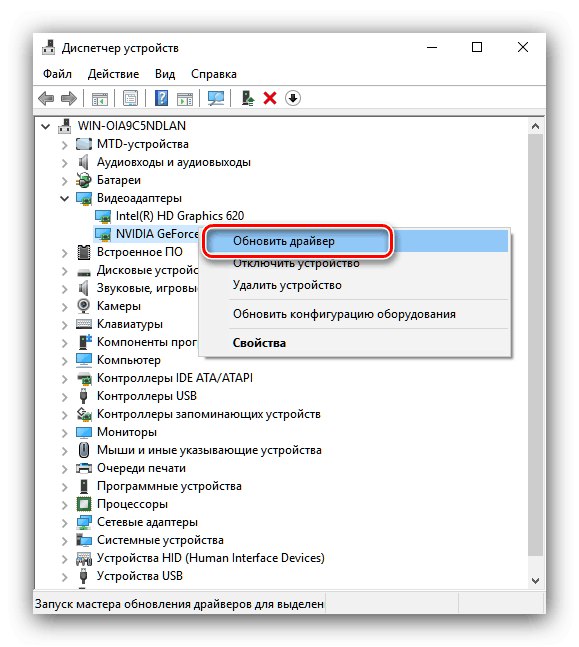
درس: دریافت درایورها با استفاده از ابزار سیستم ویندوز
اکنون می دانید که چگونه می توانید درایورهای NVIDIA GeForce 1050 را تهیه کنید. به طور خلاصه ، یادآور می شویم که گزینه های عجیب و غریب بیشتری برای بارگیری نرم افزار وجود دارد ، اما آنها برای کاربران باهوش فنی طراحی شده اند.